Hoe u kabelkanalen in het elektrische paneel plaatst
In dit artikel leest u hoe u kanalen toevoegt voor het routeren van een elektrisch paneel in E3.series. De creatie is snel en maakt verschillende parameterconfiguraties en kanaaldimensionering mogelijk. Bekijk het volledige videoartikel en optimaliseer uw processen!
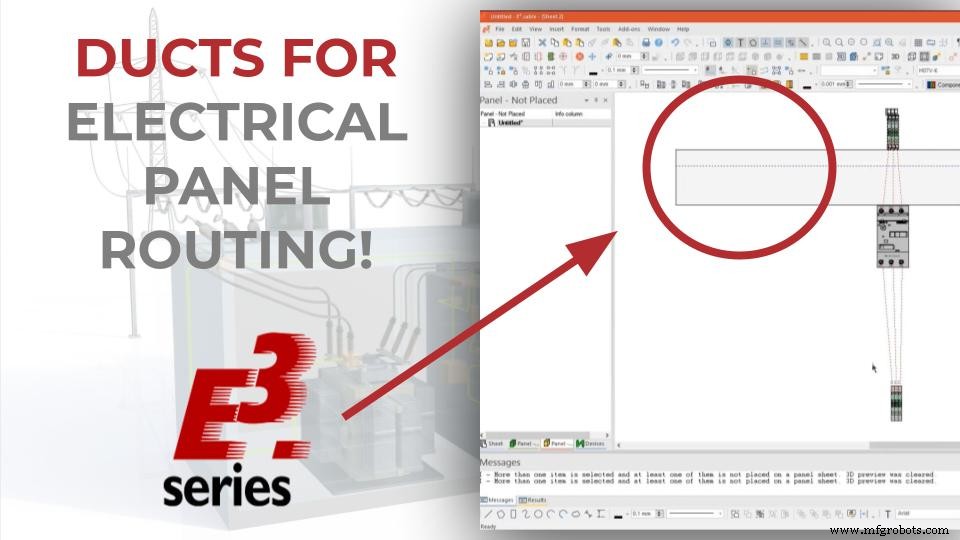
Paneelblad en component invoegen
Aanvankelijk wordt een paneelachtig blad aan het project toegevoegd. Om dit te doen, wordt door met de rechtermuisknop op de projectnaam te klikken de optie "Nieuw blad..." geselecteerd en de optie "Panel" in het veld "Type".
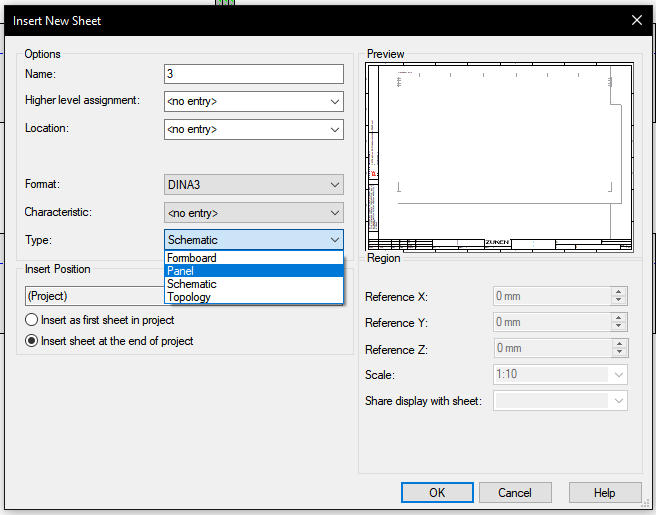
Paneeltype blad invoegen
Vervolgens worden de componenten "3RV1011-0AA10" en "280-601" toegevoegd aan het schemablad, waar de toevoeging van verbindingen en draden plaatsvindt.
In het paneelblad worden de apparaten toegevoegd en is het mogelijk om de gemaakte verbindingslijnen in het elektrische schema te visualiseren.
Probeer NU de toonaangevende E-CAE E3.series tool ter wereld met technische trainingscursussen!
Klik op de banner hieronder
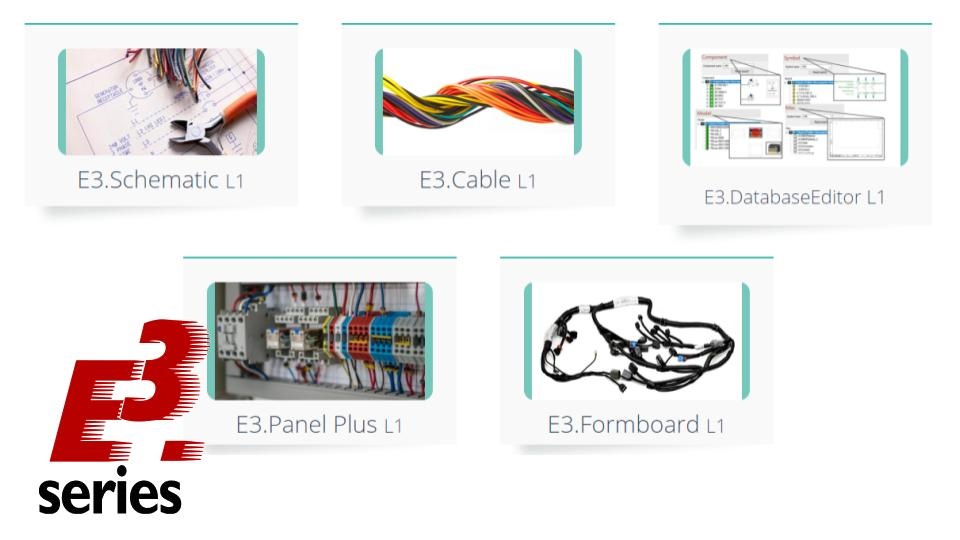
Kabelkanaal inbrengen
De kanalen worden toegevoegd in de knop "Insert Cable Duct" en een venster met parameterinstellingen wordt geopend met enkele mogelijke aanpassingen:
- Hoogte
- Breedte
- Vullimiet
- Waarschuwingslimiet
- Bekabeling achterplaat
- Onder andere
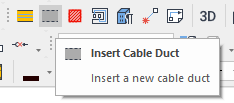
Knop voor het invoegen van kanalen in het paneelontwerp
De parameters "Hoogte" en "Breedte" zijn elk ingesteld op 80 mm en de kanalen worden aan de boven- en onderkant van het apparaat toegevoegd.
Bekijk de volledige video
Abonneer je hier op ons YouTube-kanaal voor meer technische video's.
Slim automatisch verbinden
Aan het einde is het mogelijk om de in het schemablad gemaakte verbindingen automatisch in het paneelblad te routeren, door met de rechtermuisknop op het apparaat "3RV1011-0AA10" te klikken en de optie "Panel Autoconnect" te selecteren.
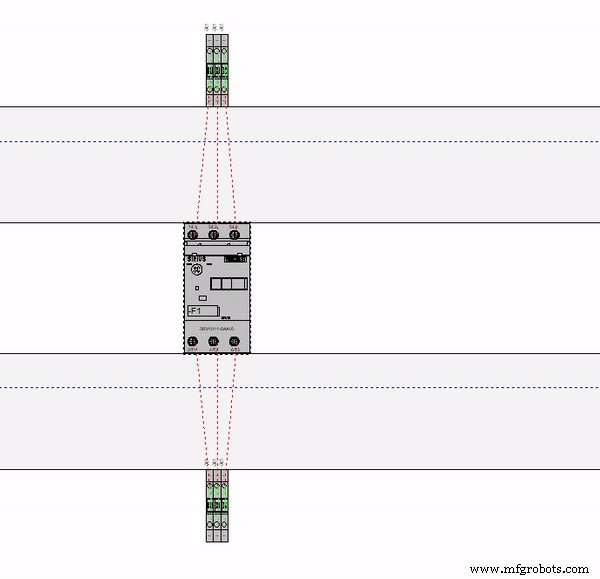
E3.series automatische verbindingsroutering
Automatisch verbinden volgt de eerder getoonde rode lijnen.
Maak de E3.series-proefversie volgens uw verzoek met behulp van de onderstaande knop!
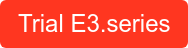
Ben je een student?
Download E3.series gratis!
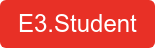
Industriële technologie
- Het belang van elektrische veiligheid
- Hoe 5G de Smart Factory een boost zal geven
- Geautomatiseerde plaatbewerking:hoe u de juiste technologie kiest
- De juiste ISO-consultant inhuren
- 3D-exporteren in E3.panel
- Het kabelproductieproces stroomlijnen met E3.formboard
- E3.series elektrische projecten - stapmodel invoegen
- Hoe u duurzaamheid in de toeleveringsketen kunt vergroten
- Hoe de fabricage van plaatmetaal op maat de medische industrie ten goede komt
- Welke impact heeft AI op de onderwijssector?
- Hoe de beste plaatwerkvouwmachine te kiezen?



